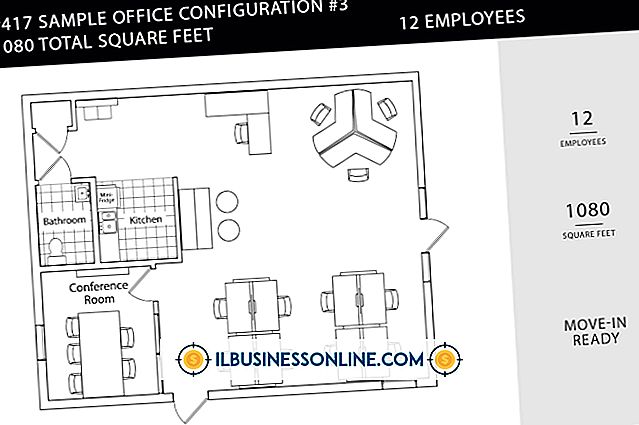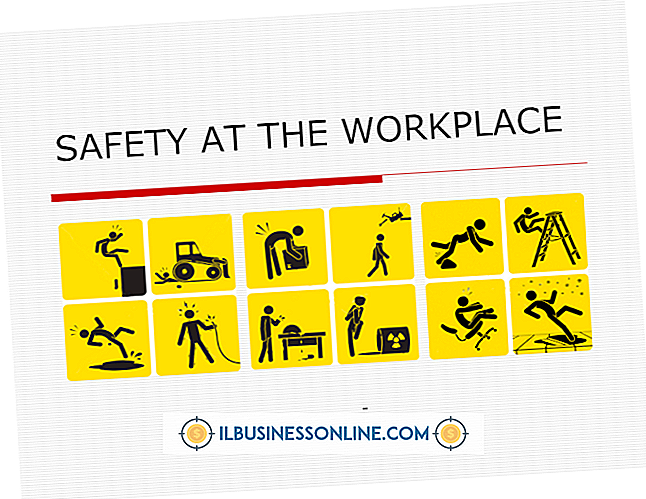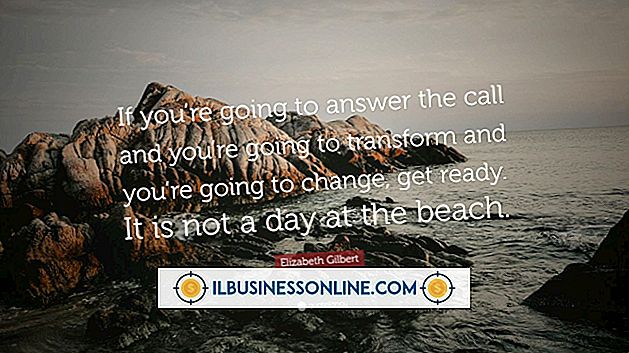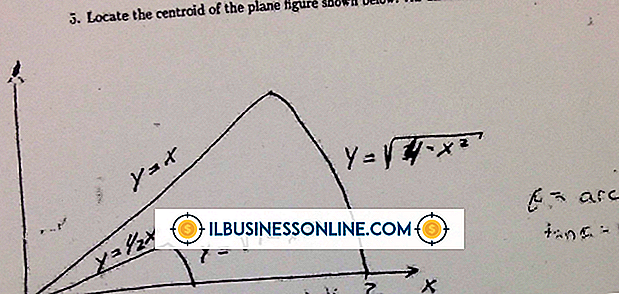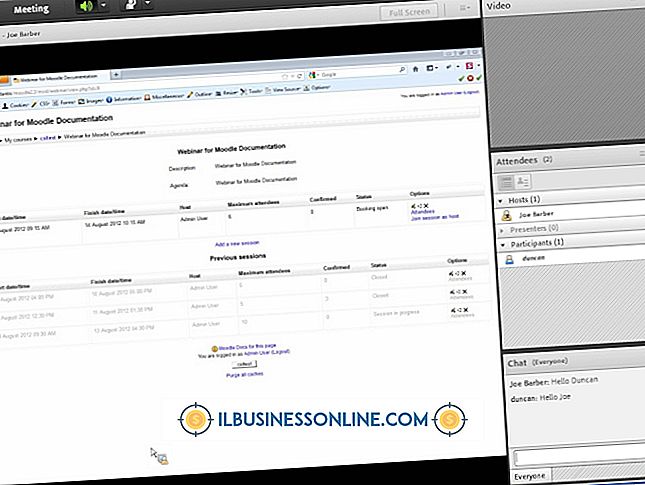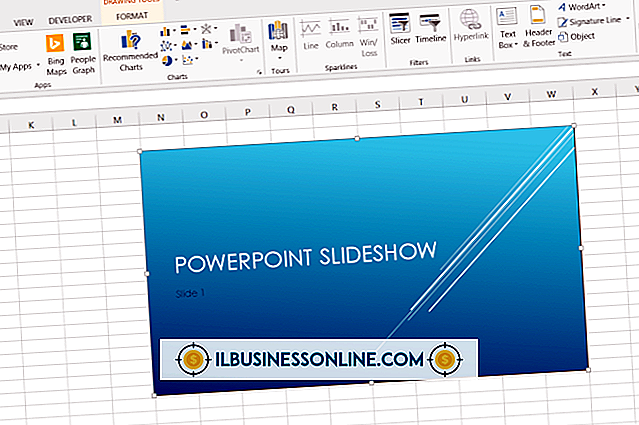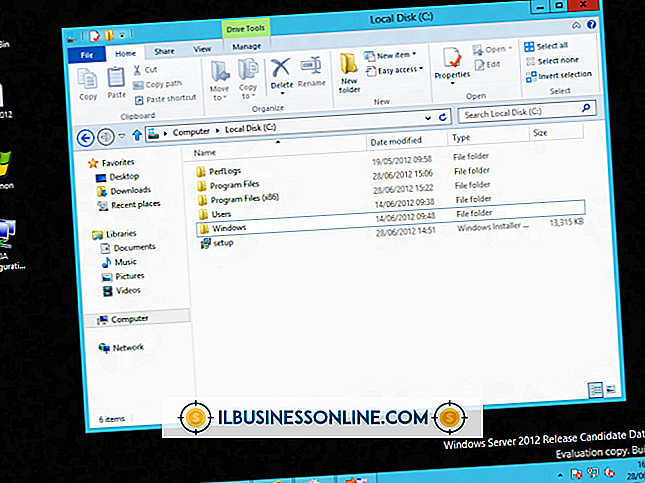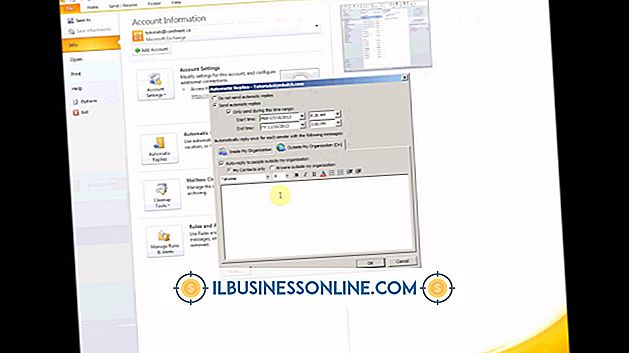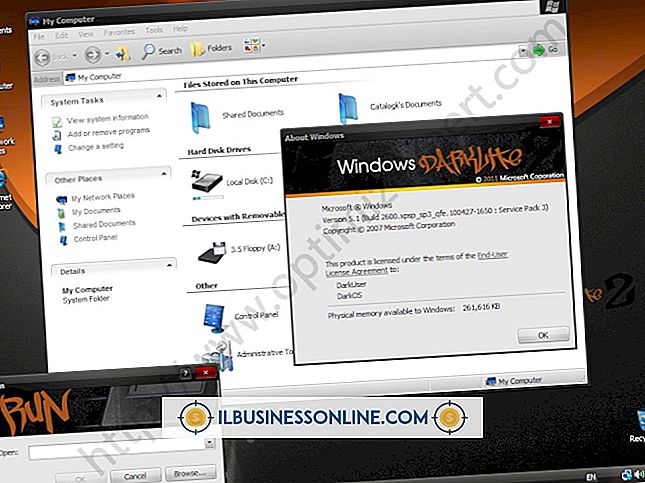El pie de página está atascado en la página en PowerPoint

El área principal de una diapositiva de PowerPoint es generalmente donde aparece la mayor parte del texto, viñetas, imágenes y otra información, pero un pie de página de diapositiva también puede proporcionar información esencial, como la numeración de diapositivas, la fecha, el nombre del autor y más. Aunque PowerPoint es un componente de la suite de Microsoft Office, su método de inserción de pie de página difiere ligeramente de otros programas de Office. Una vez que crea un pie de página, la pestaña y la cinta estándar no aparecen para que los use para editarlos. Esto no significa que tenga que aceptar un pie de página atascado; puede cambiarlo fácilmente a través del editor de pie de página de PowerPoint.
1.
Inicia PowerPoint y haz clic en la pestaña "Archivo". Haga clic en "Abrir". Navegue a la presentación con el pie de página atascado. Si el pie de página no aparece en la primera diapositiva, que se muestra de forma predeterminada al abrir la presentación, presione la tecla "PgDn" hasta que la primera diapositiva con el pie de página atascado se encuentre en la parte principal de la ventana.
2.
Haga doble clic en el pie de página. Es posible que tenga que hacer clic alrededor de la parte inferior de la diapositiva unas cuantas veces hasta que vea la línea azul punteada alrededor del pie de página.
3.
Desplace el puntero del mouse sobre el pie de página hasta que el puntero se convierta en una marca de sombreado de cuatro flechas.
4.
Haga clic y arrastre el pie de página desde su posición "atascada" a cualquier ubicación deseada, como la esquina inferior izquierda en lugar del centro.
5.
Haga clic dentro del pie de página. Resalte el texto "atascado" y escriba sobre él con su nuevo texto. Para eliminar el texto del pie de página de esta diapositiva, resalte el texto y presione la tecla “Eliminar”. Aunque el pie de página permanecerá en su lugar en la diapositiva sin texto, será invisible.
Propina
- Para eliminar completamente el pie de página de la plataforma de diapositivas, haga clic en la pestaña "Insertar". Haga clic en el botón "Encabezado y pie de página" en el centro de la cinta. Desmarque la casilla a la izquierda de "Pie de página". Haga clic en "Aplicar a todo". También puede eliminar el pie de página de una sola diapositiva al desmarcar "Pie de página" y hacer clic en el botón "Aplicar" en cada diapositiva que no debería tener pie de página. . Esto le permite mantener los pies de página establecidos donde los desea y eliminar aquellos que no desea.